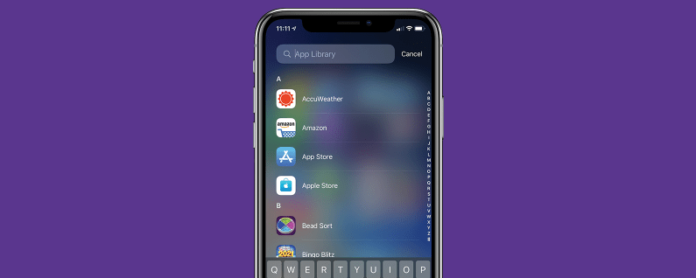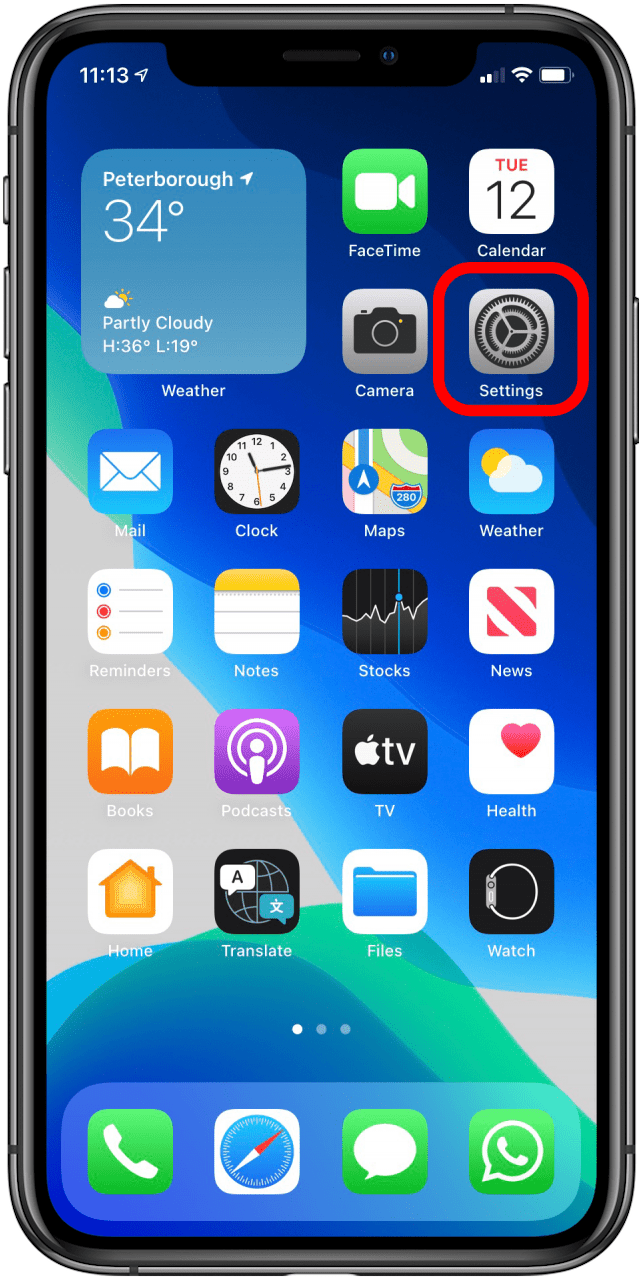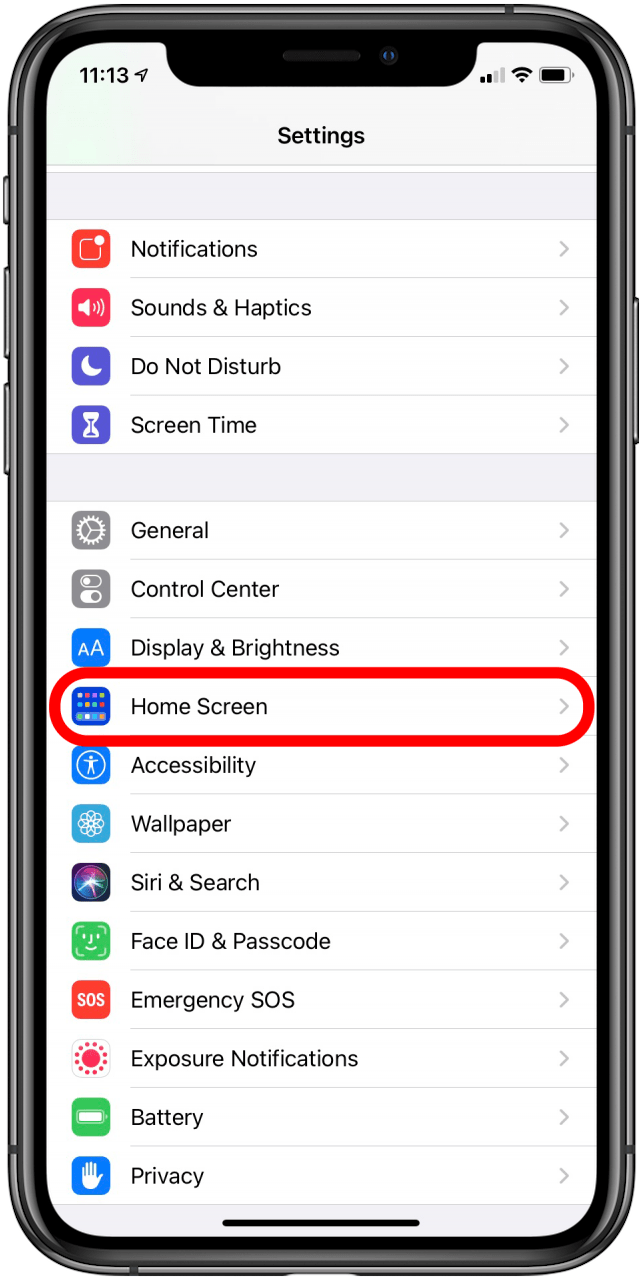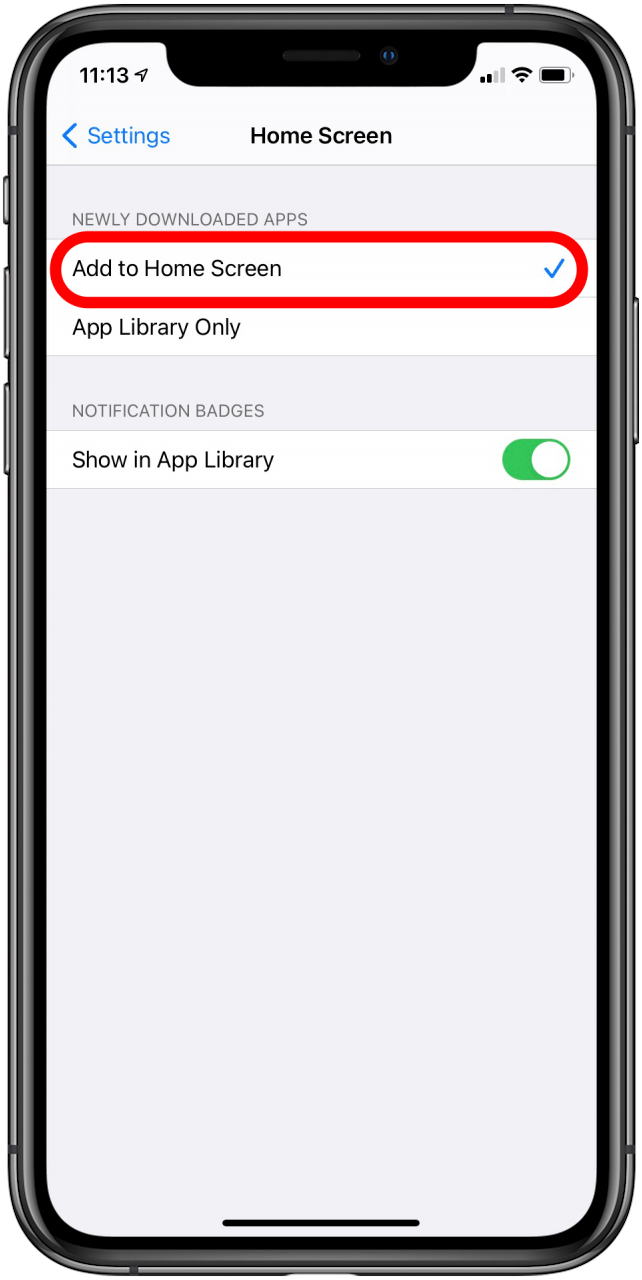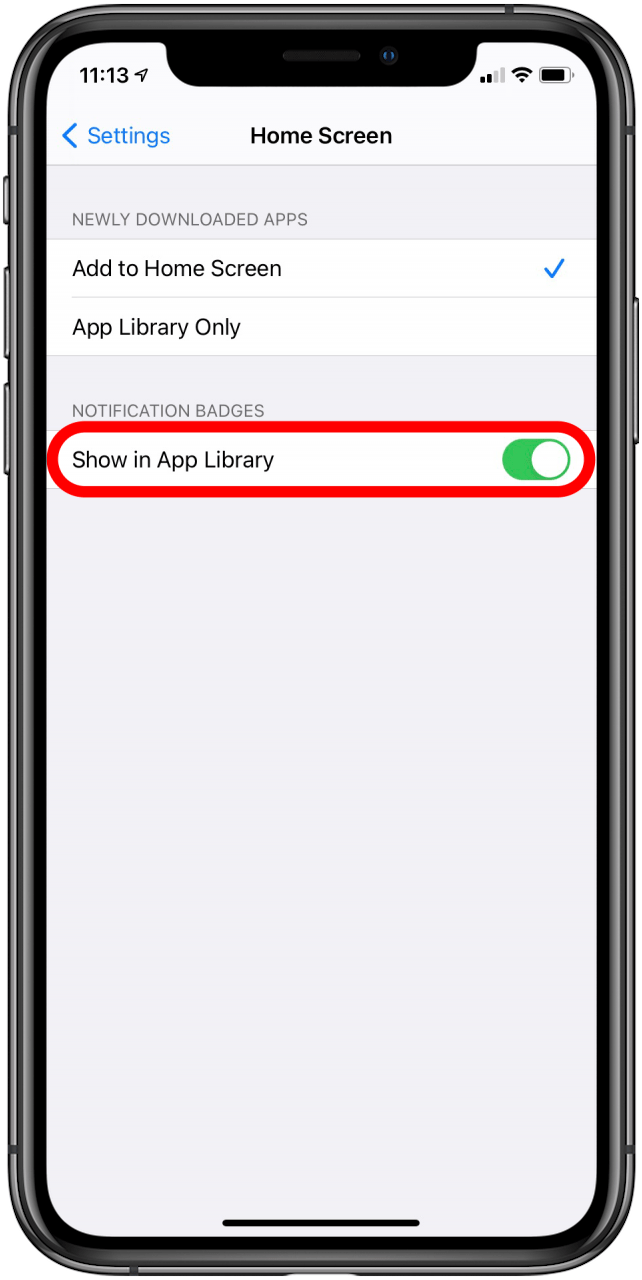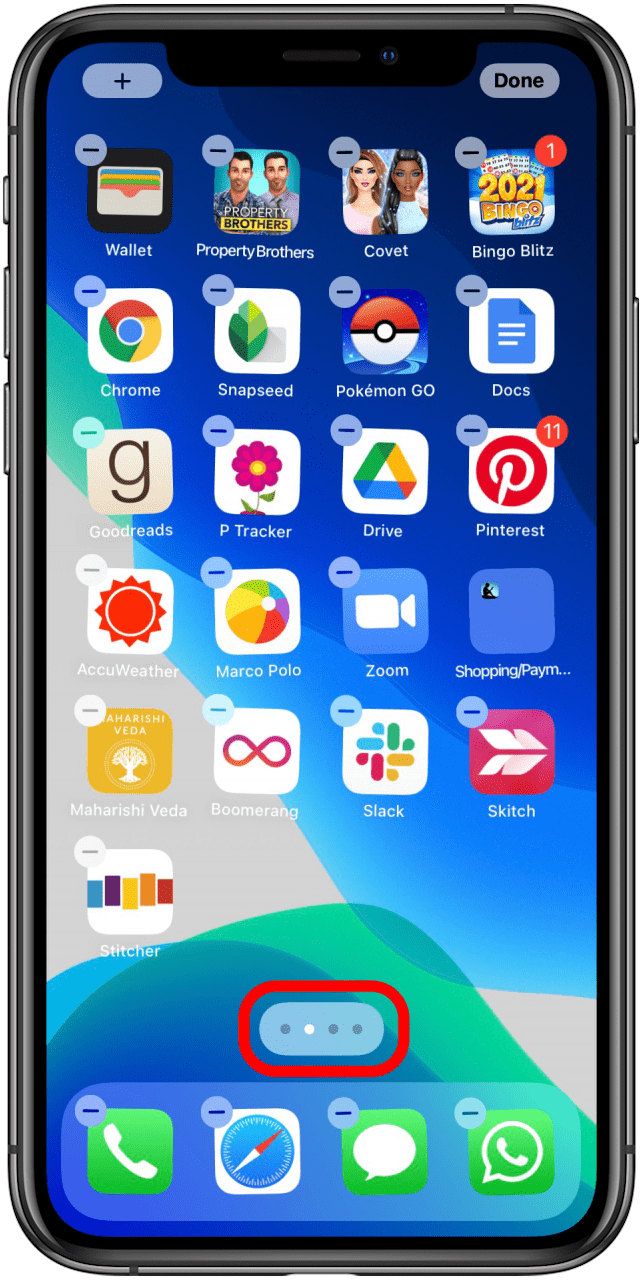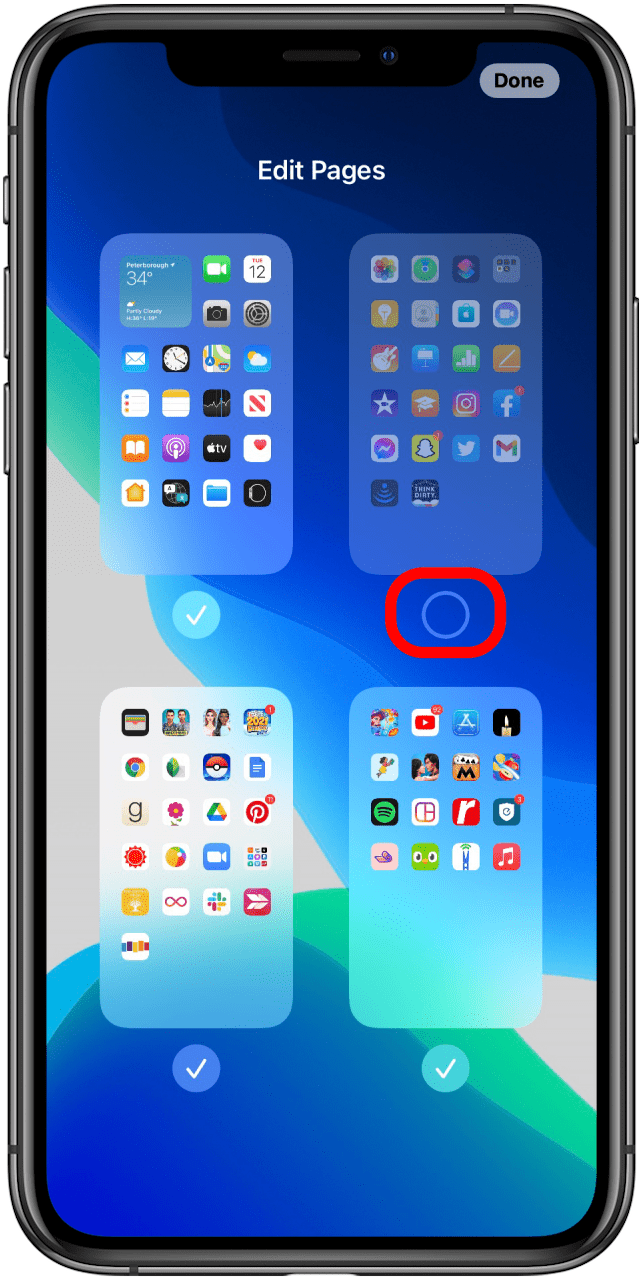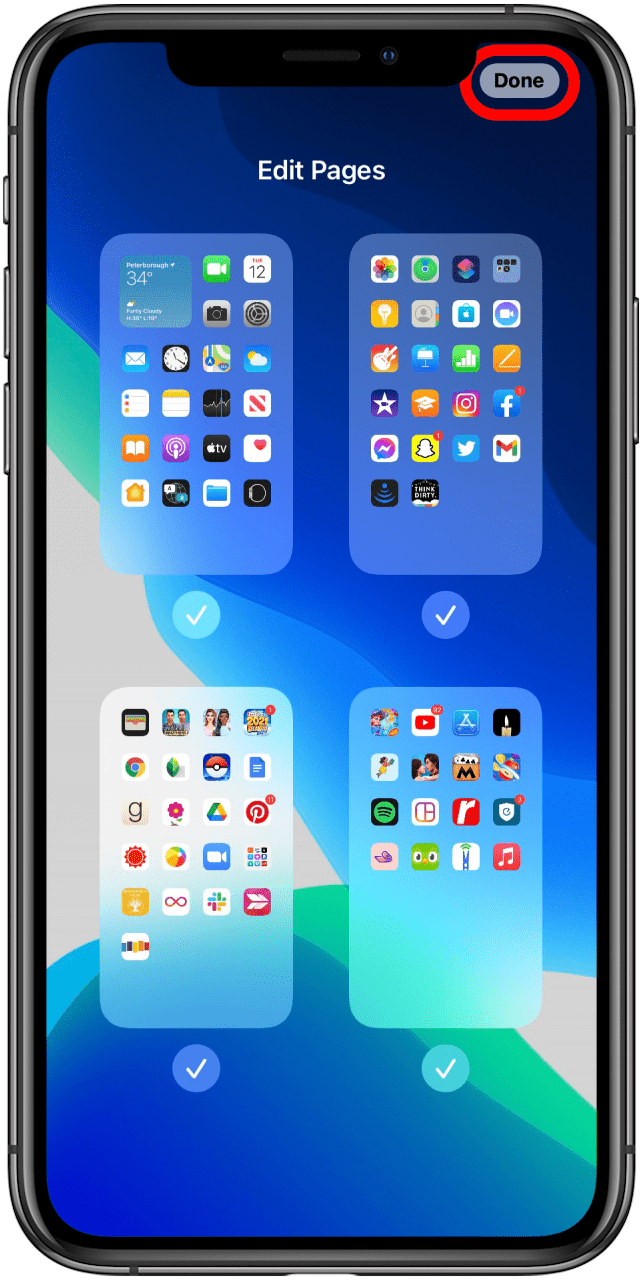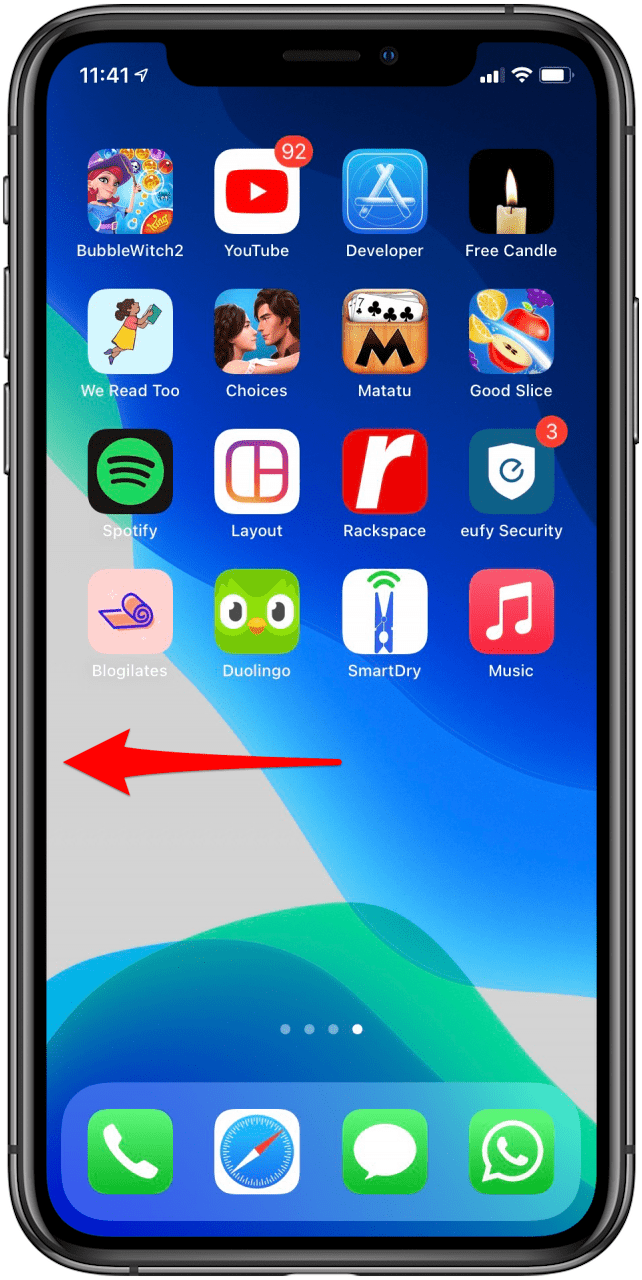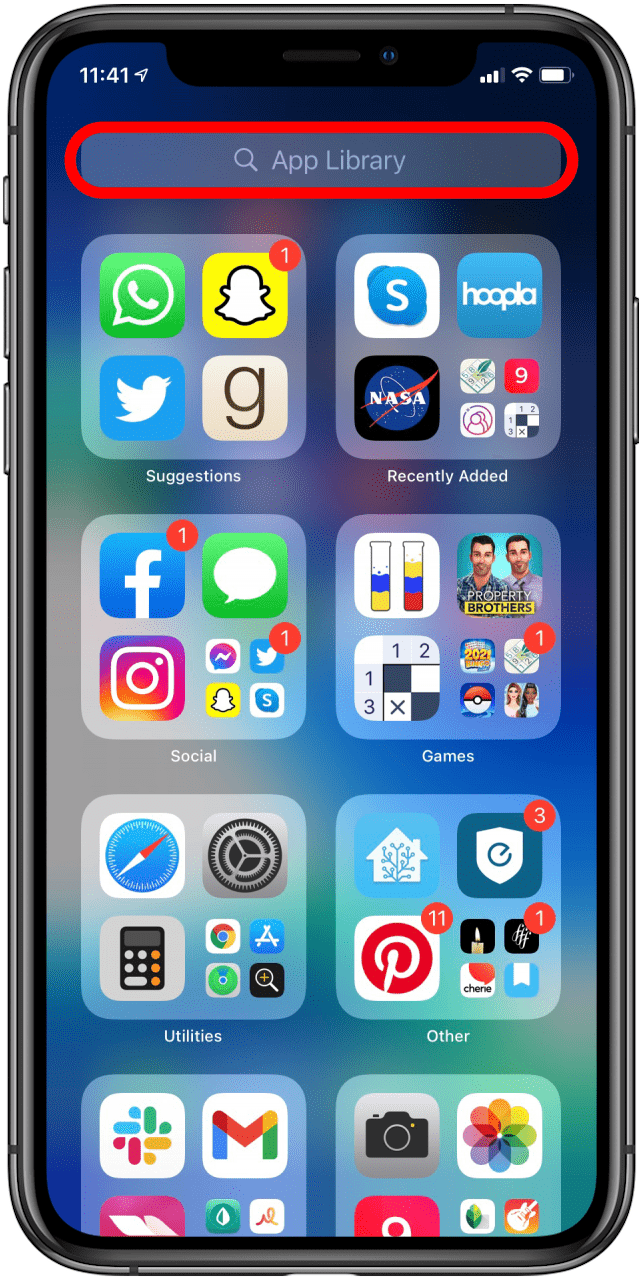In dit artikel wordt uitgelegd welke opties je hebt als je de app-bibliotheek in iOS 14 wilt verwijderen. De app-bibliotheek op je iPhone is een handig hulpmiddel om je apps te ordenen, maar veel mensen vinden het eerder vervelend dan nuttig. Als u wilt leren hoe u de app-bibliotheek in iOS 14 kunt uitschakelen, is dit momenteel helaas niet mogelijk, maar er zijn opties om de aanwezigheid ervan op uw iPhone te minimaliseren en ervoor te zorgen dat deze niet te veel controle heeft over uw app-organisatie. Hier zijn dus enkele opties voor wat u moet doen als u uw app-bibliotheek wilt uitschakelen.
Apps downloaden naar uw startscherm
Bekijk onze gratis Tip van de dag voor meer tips over het organiseren van uw iPhone-apps. Toen ik iOS 14 voor het eerst downloadde, gingen al mijn apps rechtstreeks naar mijn app-bibliotheek en sloeg mijn startscherm helemaal over. Ik moest elke keer dat ik het wilde openen, gaan zoeken of het later handmatig aan het startscherm toevoegen. Gelukkig kunt u ervoor zorgen dat al uw downloads op uw startscherm verschijnen, zodat u de app-bibliotheek volledig kunt negeren. Hier is hoe:
- Open uw Instellingen-app .
- Tik op Startscherm .


- Selecteer Toevoegen aan startscherm .

Schakel meldingsbadges uit
Als u de app-bibliotheek probeert te negeren, een pagina te ver veegt en kleine rode cijfers ziet om u te laten weten hoeveel meldingen u negeert, kan dit een stressvolle ervaring zijn. Als u die meldingsbadges uitschakelt, kan de app-bibliotheek minder veeleisend aanvoelen en gemakkelijker wegvegen als u deze per ongeluk tegenkomt. Hier is hoe:
- Open uw Instellingen-app .
- Tik op Startscherm .


- Schakel onder Meldingsbadges de optie Weergeven in app-bibliotheek uit.

Maak alle startschermpagina’s zichtbaar
Door ervoor te zorgen dat al uw startschermpagina’s zichtbaar zijn, verkleint u het risico dat u te ver veegt en de gevreesde app-bibliotheek tegenkomt. Als u in het verleden een startschermpagina heeft verborgen, kunt u deze als volgt zichtbaar maken:
- Druk lang op een leeg gedeelte van uw startscherm totdat het in de schudmodus gaat.
- Tik op de balk onder aan uw scherm met de stippen op uw startpagina.
- Als er startschermpagina’s zijn verborgen, worden deze weergegeven zonder een vinkje eronder. Tik op de lege cirkel om ze zichtbaar te maken.


- Tik op Gereed .

Gebruik alfabetisch zoeken
Als je al je apps op één plek hebt, maar niet wilt raden in welke map Apple je apps heeft gesorteerd, kun je de alfabetische zoekfunctie in je app-bibliotheek gebruiken. Om dit te doen:
- Veeg op uw startscherm naar links totdat u uw app-bibliotheek bereikt.
- Tik bovenaan op de zoekbalk .


- Typ de naam van de app die u zoekt of blader in alfabetische volgorde door uw apps.
Leer er van te houden
Veel nieuwe functies zijn in het begin frustrerend of vervelend, maar als we er eenmaal aan gewend zijn, kunnen we ons geen leven meer voorstellen zonder. De app-bibliotheek in iOS 14 kan voor jou zo zijn. Neem de tijd om er vertrouwd mee te raken. Bekijk in welke categorieën uw apps zijn gesorteerd, test de zoekfunctie, oefen apps verplaatsen van uw app-bibliotheek naar uw startscherm , en zorg ervoor dat u weet hoe u apps verwijdert van zowel uw startscherm als de app-bibliotheek. Als je het een eerlijke kans geeft en het nog steeds niet voor jou is, is dat oké! Misschien geven toekomstige updates ons de mogelijkheid om het te verbergen of volledig te verwijderen. Maar je zou ook verrast kunnen worden en met plezier deze handige tool gebruiken.